Copie des clips sélectionnés sur la piste – Grass Valley EDIUS v.5.0 Manuel d'utilisation
Page 446
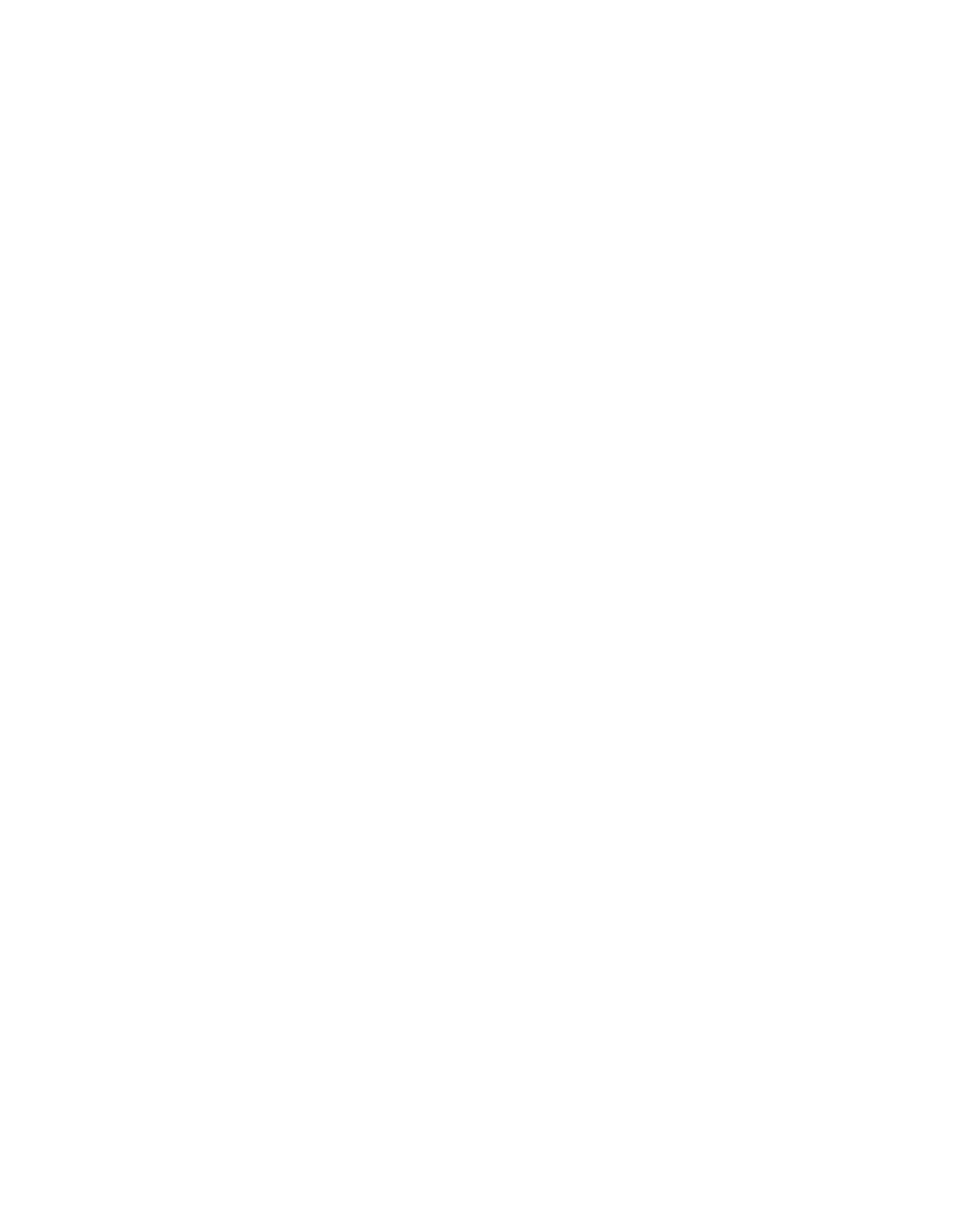
446
EDIUS — Guide de référence de l’utilisateur
Section 5 — Fonctions de la timeline
Lecture autour du point de coupure (afficher uniquement la caméra
sélectionnée) - 1 sec.
Affiche uniquement la vidéo issue de la caméra sélectionnée pendant
la lecture de la zone située 1 seconde avant et 1 seconde après le point
de bascule entre caméras qui précède et est le plus proche de la position
du curseur sur la timeline actuelle.
Lecture autour du point de coupure (afficher uniquement la caméra
sélectionnée) - 2 sec.
Affiche uniquement la vidéo issue de la caméra sélectionnée pendant
la lecture de la zone située 2 secondes avant et 2 secondes après le point
de bascule entre caméras qui précède et est le plus proche de la position
du curseur sur la timeline actuelle.
Lecture autour du point de coupure (afficher uniquement la caméra
sélectionnée) - 3 sec.
Affiche uniquement la vidéo issue de la caméra sélectionnée pendant
la lecture de la zone située 3 secondes avant et 3 secondes après le point
de bascule entre caméras qui précède et est le plus proche de la position
du curseur sur la timeline actuelle.
La zone autour des points de bascule entre caméras est lue à plusieurs
reprises jusqu’à l’arrêt de l’opération.
Remarque : Si la lecture s’interrompt dans l’affichage en mode multicaméra,
vous pouvez définir un nombre d’images à ignorer, le cas échéant,
en sélectionnant Mode>Images ignorées>{nombre d’images à ignorer}
dans la barre de menu de la fenêtre de prévisualisation. Ce paramètre
peut également être défini à l’étape
Paramètres de lecture page 138
.
3.
Cliquez sur le bouton d’
arrêt
dans l’enregistreur pour arrêter la lecture
de la zone autour du point de bascule.
Remarque : Les points de bascule entre caméras doivent être définis avant l’utilisation
de ces options de lecture. Il n’est pas possible de définir des points de
bascule en cours de lecture en procédant ainsi. Pour définir des points
de bascule en cours de lecture, consultez la section
bascule entre caméras en cours de lecture page 438
.
Copie des clips sélectionnés sur la piste
Les clips activés peuvent être extraits de plusieurs pistes et copiés sur une
piste spécifique. Pour copier les clips activés sur une piste unique, procédez
comme suit :
1.
Sélectionnez Mode>Compresser en une seule piste dans la barre
de menu de la fenêtre de prévisualisation. Voir la
Figure 497
.
Remarque : Une autre méthode consiste à cliquer le symbole de liste [
] du bouton
Multicaméra (si celui-ci existe sur la timeline), puis à sélectionner
« Compresser en une seule piste » dans le menu.